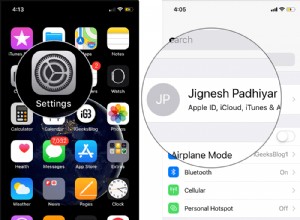FlashMall هي وظيفة إضافية للمتصفح يُفترض أنها مفيدة تعرض قسائم للمواقع التي تزورها ، وخصومات إعلانية ومدخرات. في الواقع ، إنه برنامج غير مرغوب فيه (PUP) وبرامج إعلانية تطفلية وقد تسرق بيانات مثل عنوان IP وسجل التصفح واستعلامات البحث. لذلك يجب عليك إزالته بمجرد أن تلاحظه على جهاز Mac الخاص بك.

ما تحتاج لمعرفته حول FlashMall
FlashMall عبارة عن برنامج إعلاني مرفق مع ما يشبه التطبيقات الشرعية عند تنزيلها على جهاز Mac الخاص بك. يحدث هذا غالبًا لأنك تستخدم موقعًا إلكترونيًا به مدير تنزيل يقوم بتغليف البرامج الإعلانية بالتطبيق الذي تريد تنزيله ، أو لأن تطبيقًا قديمًا ، مثل MPlayer X تم اختراقه واستخدامه لتوزيع البرامج الضارة. إنه ليس فيروسًا ، لأنه لا ينسخ نفسه تلقائيًا من جهاز كمبيوتر إلى آخر ، ولكنه متطفل.
بمجرد التنزيل ، يقوم بتثبيت ملحق متصفح يعرض بعد ذلك إعلانات للتوفير والخصومات. في الواقع ، إذا نقرت على قسيمة ، فإنها تقوم بتنزيل المزيد من البرامج الضارة ، وتحقق عائدًا من المحتالين وراء FlashMall.
لتجنب تنزيل FlashMall بدون قصد ، كن حذرًا بشأن التطبيقات التي تقوم بتنزيلها. إذا رأيت تحذيرًا من macOS يخبرك أن التطبيق الذي تحاول تنزيله ليس من مطور موثوق ، فلا تتجاهله. فكر جيدًا فيما إذا كنت تريد تجاوز الحماية المضمنة في macOS وتثبيتها على أي حال.
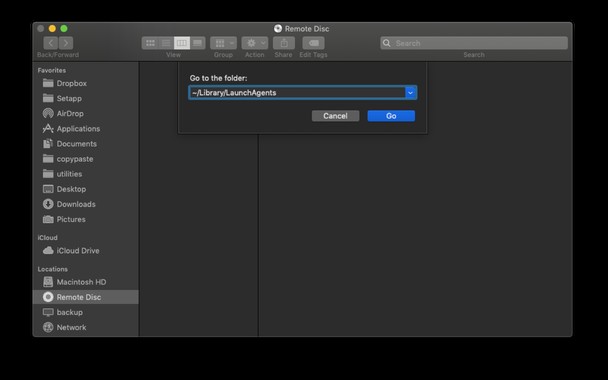
لحسن الحظ ، ليس من الصعب جدًا إزالة FlashMall ، على الرغم من وجود عدة خطوات متضمنة.
كيفية إزالة فيروس FlashMall من جهاز Mac الخاص بك
هناك عدة خطوات لإزالة FlashMall. أولاً ، عليك التخلص من التطبيق ، ثم إزالة الامتداد من كل متصفح تستخدمه.
الخطوة 1:التخلص من تطبيق FlashMall
- انتقل إلى مجلد التطبيقات.
- ابحث عن تطبيق يسمى FlashMall أو تطبيق مشابه.
- اسحبه إلى سلة المهملات وأفرغه.
سيؤدي هذا إلى إزالة تطبيق FlashMall الرئيسي من جهاز Mac الخاص بك. ومع ذلك ، فإنه لن يتخلص من كل أثر له. أسهل طريقة لإزالة كل ذلك هي استخدام أداة مكافحة فيروسات مخصصة. أي واحد لاستخدامه متروك لك ، فقد اكتسب CleanMyMac X Antivirus شعبية في الأشهر الأخيرة وقاعدة بيانات الفيروسات الخاصة به قوية بما يكفي. يبدو مثل هذا:
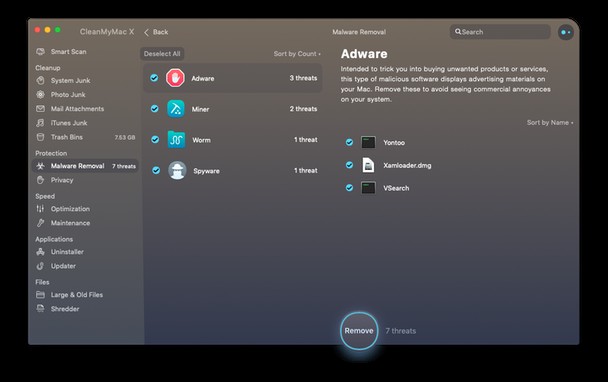
إليك كيفية استخدامه:
- قم بتنزيل وتثبيت CleanMyMac X (احصل على نسخته المجانية هنا).
- قم بتشغيل التطبيق من مجلد التطبيقات.
- اختر "إزالة البرامج الضارة" في الشريط الجانبي.
بعد إجراء الفحص ، من الأفضل استخدام أداة إلغاء التثبيت في نفس التطبيق. انقر فوق برنامج إلغاء التثبيت علامة التبويب والسماح لها بإنشاء قائمة بجميع تطبيقاتك. إذا وجدت أي شيء متعلق ببرنامج Flashmall ، فاحذفه على الفور.
الخطوة الثانية:تحقق من عناصر تسجيل الدخول
تقوم بعض PUPs أيضًا بتثبيت عناصر تسجيل الدخول بحيث يتم تشغيلها تلقائيًا عند إعادة تشغيل جهاز Mac.
- اذهب إلى قائمة Apple واختر تفضيلات النظام.
- انقر فوق المستخدمون والمجموعات.
- اختر اسم المستخدم الخاص بك.
- حدد علامة التبويب عناصر تسجيل الدخول.
- افحص قائمة عناصر تسجيل الدخول ، إذا رأيت عنصرًا يبدو مريبًا ، فحدد المربع المجاور له واضغط على الزر "-" /
الخطوة 3:التحقق من وجود وكلاء الإطلاق
بالإضافة إلى عناصر تسجيل الدخول ، تقوم بعض البرامج الضارة بتثبيت وكلاء التشغيل في مجلد المستخدم الخاص بك.
- انقر فوق Finder في Dock.
- انقر على قائمة "انتقال" واختر "انتقال إلى مجلد".
- الصق هذا في مربع النص:~ / Library / LaunchAgents
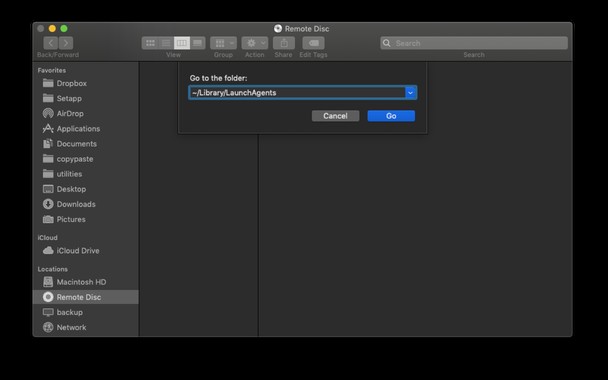
4. انظر إلى العناصر الموجودة في المجلد ، إذا كان أي شيء يحمل اسم FlashMall ، اسحبه إلى سلة المهملات وأفرغه.
نصيحة احترافية:
إذا كانت كل هذه الخطوات تبدو طويلة جدًا بحيث يتعذر اتباعها ، ففكر في استخدام التطبيق الذي ذكرته أعلاه - CleanMyMac X. وبمساعدته ، يمكنك إزالة وكلاء الإطلاق وعناصر تسجيل الدخول ببضع نقرات. ما عليك سوى تشغيله والنقر فوق أداة التحسين ، ثم اختيار وكلاء التشغيل أو عناصر تسجيل الدخول التي تريد إزالتها.
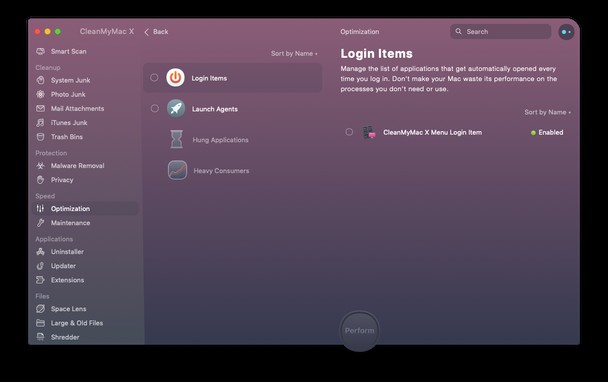
الخطوة 4:إزالة ملحق متصفح FlashMall من Safari
- ابدأ تشغيل Safari واختر "التفضيلات" من قائمة Safari.
- حدد علامة التبويب "الإضافات".
- راجع الإضافات المثبتة وابحث عن واحدة تسمى "FlashMall."
- اضغط على إلغاء التثبيت.
الخطوة الخامسة:إزالة امتداد المتصفح من Chrome
- ابدأ تشغيل Chrome وانقر على النقاط الثلاث في شريط الأدوات.
- اختر المزيد من الأدوات والإضافات.
- بدلاً من ذلك ، اكتب "chrome:// extensions" في شريط العناوين.

4. حدد موقع ملحق FlashMall واضغط على إزالة.
الخطوة 6:إزالة FlashMall من Firefox
- قم بتشغيل Firefox وانقر على الخطوط الأفقية الثلاثة على يمين شريط الأدوات.
- اختر الوظائف الإضافية.
- حدد الامتدادات في الشريط الجانبي الأيسر وابحث عن امتداد FlashMall.
- اضغط على إزالة.
بمجرد إزالة امتداد المتصفح من جميع المتصفحات التي تستخدمها على جهاز Mac ، أعد تشغيلها. من المفترض أن يختفي برنامج FlashMall ولن يزعجك بعد الآن.
يتظاهر FlashMall بأنه أداة مفيدة تعرض كوبونات خصم لمواقع الويب التي تزورها. في الواقع ، إنه برنامج ضار ، مصمم لمطالبتك بالنقر فوق الروابط الموجودة على القسائم ، والتي ستقودك بعد ذلك إلى تنزيل المزيد من البرامج الضارة وكسب المال للمحتالين وراء FlashMall.
إذا لاحظت أنه تم تثبيته على جهاز Mac ، فاتبع الخطوات أعلاه لإزالته. يمكنك استخدام CleanMyMac X للمساعدة ، وبعد ذلك بمجرد اختفائه ، افحص جهاز Mac بانتظام باستخدام أداة إزالة البرامج الضارة من CleanMyMac لإبقائه خاليًا من البرامج الضارة. كن حذرًا أيضًا بشأن التطبيقات التي تقوم بتنزيلها وتثبيتها على جهاز Mac الخاص بك والروابط التي تنقر عليها في مواقع الويب.
شكرا للقراءة وتنزعج!